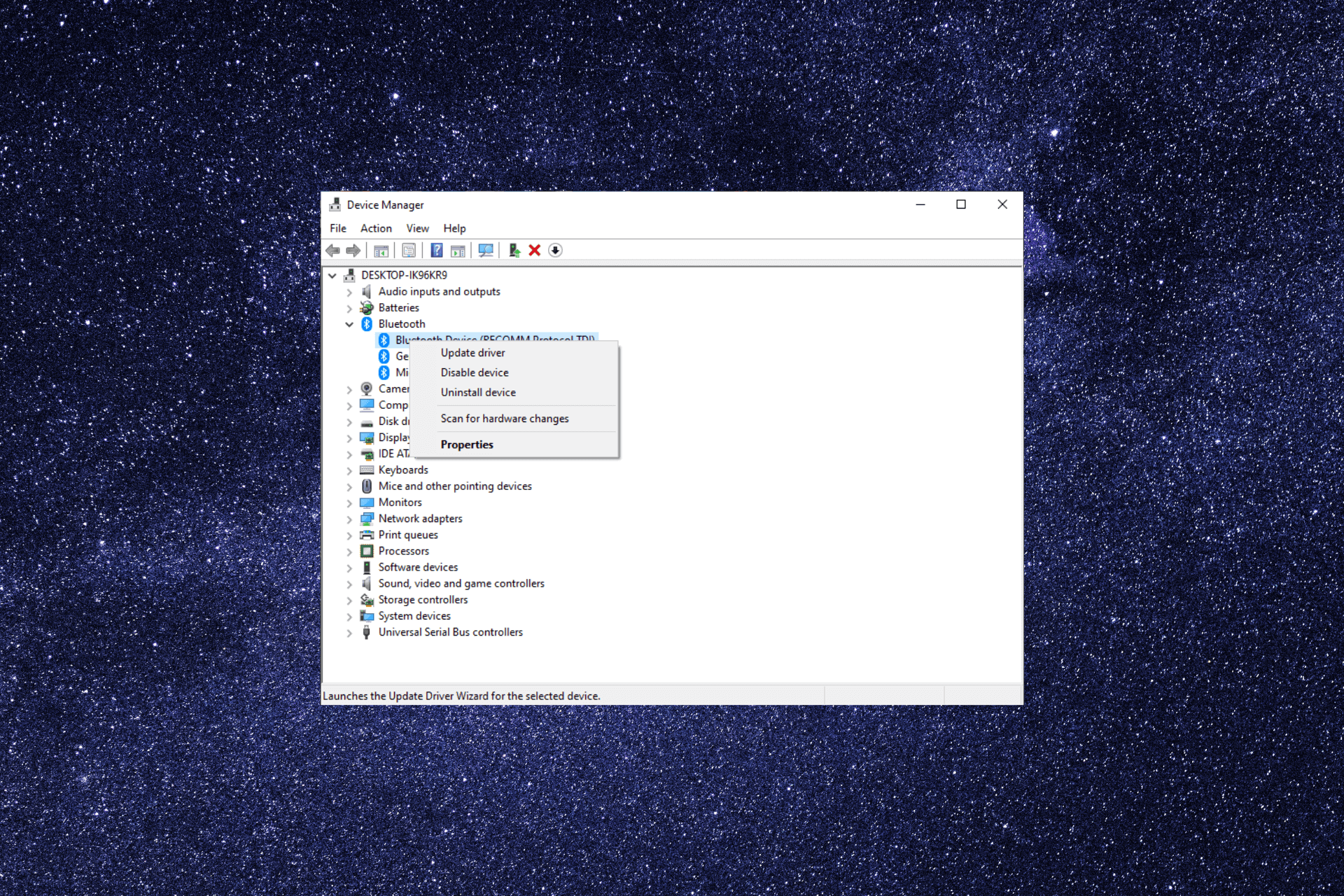- Puede descargar el controlador más reciente del sitio web del fabricante para reinstalar el controlador de Bluetooth en Windows 10.
- Usar Administrador de dispositivos para desinstalar el controlador de Bluetooth y luego reinicie su computadora para la reinstalación automática.
La conectividad Bluetooth es importante para todos los dispositivos inalámbricos, incluidos altavoces, auriculares, ratones y teclados, para establecer una conexión.
Si tiene problemas con su conexión, la reinstalación del controlador de Bluetooth a menudo puede resolver el problema. En esta guía, cubriremos todos los diferentes métodos para reinstalar el controlador de Bluetooth en Windows 10.
¿Cómo puedo reinstalar el controlador de Bluetooth en Windows 10?
Antes de continuar con cualquier paso para reinstalarlo, asegúrese de tener los siguientes requisitos previos en su lugar:
- Para reinstalar un controlador manualmente, debe buscar una versión compatible con su hardware Bluetooth específico y el sistema operativo Windows.
- Verifique que tenga una conexión a Internet estable; Se prefiere una red cableada ya que Bluetooth no funciona.
- Debe tener acceso a la cuenta de administrador del dispositivo.
- Haga una copia de seguridad de sus datos importantes.
Una vez que haya verificado que se cumplen, puede continuar con la reinstalación del controlador en su Windows.
Los métodos mencionados a continuación son los mismos para todos los dispositivos, incluidos HP, Lenovo, Dell, Acer y Asus. Aquí, estamos usando HP para la demostración.
1. Usar el Administrador de dispositivos
- Presiona Windows + R para abrir el Correr caja de diálogo.
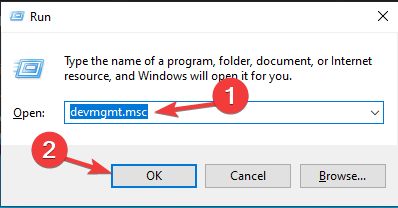
- Tipo devmgmt.msc y haga clic DE ACUERDO para abrir el Administrador de dispositivos.
- Ubicar y expandir Bluetoothhaga clic con el botón derecho en el controlador y elija Desinstalar dispositivo.

- Hacer clic Desinstalar.

- Ir a Acción y haga clic Buscar cambios de hardware. Windows descargará e instalará la versión apropiada del controlador para su computadora.
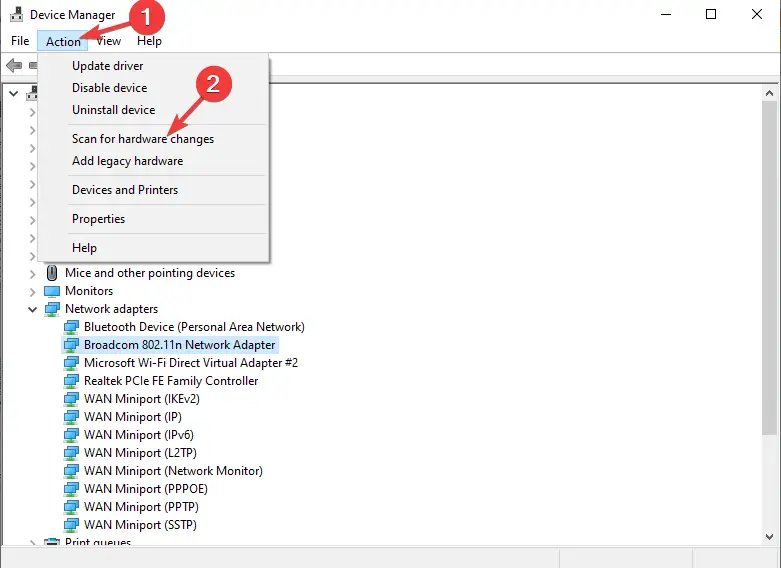
También puede reiniciar su computadora después de desinstalar el controlador. Al reiniciar, Windows reinstalará el controlador de Bluetooth automáticamente.
2. Obtenga el controlador usando Windows Update
- Presione la tecla de Windows, escriba administrador de dispositivosy haga clic en Abierto.
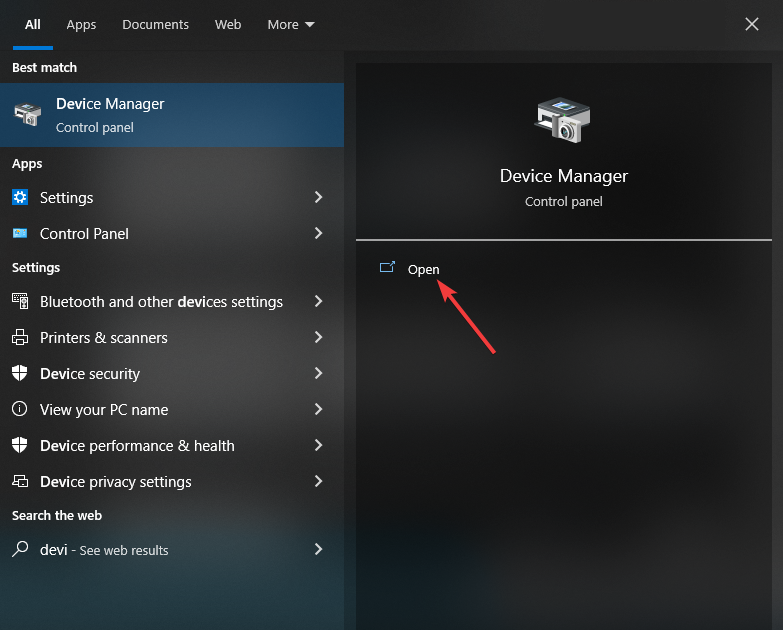
- Expandir Bluetoothhaga clic con el botón derecho en el controlador y haga clic en Desinstalar dispositivo.
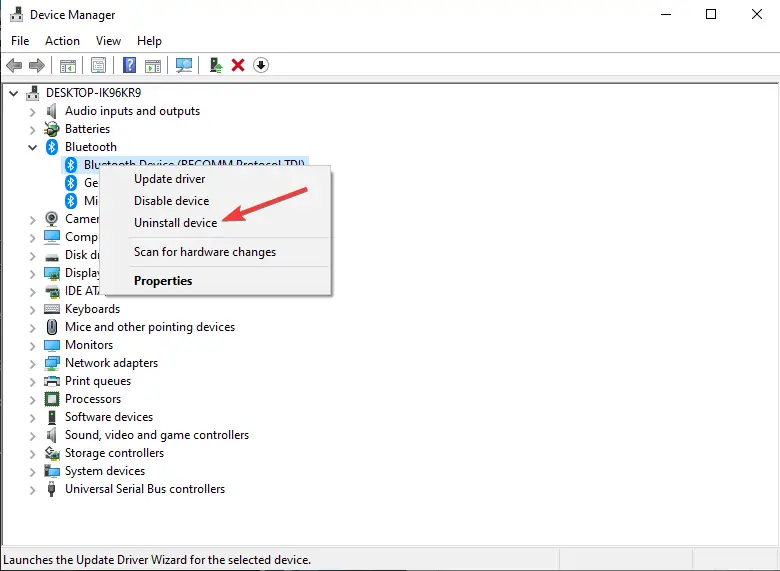
- Presione Windows + I para abrir el Ajustes aplicación
- Ir a Actualización y seguridad.
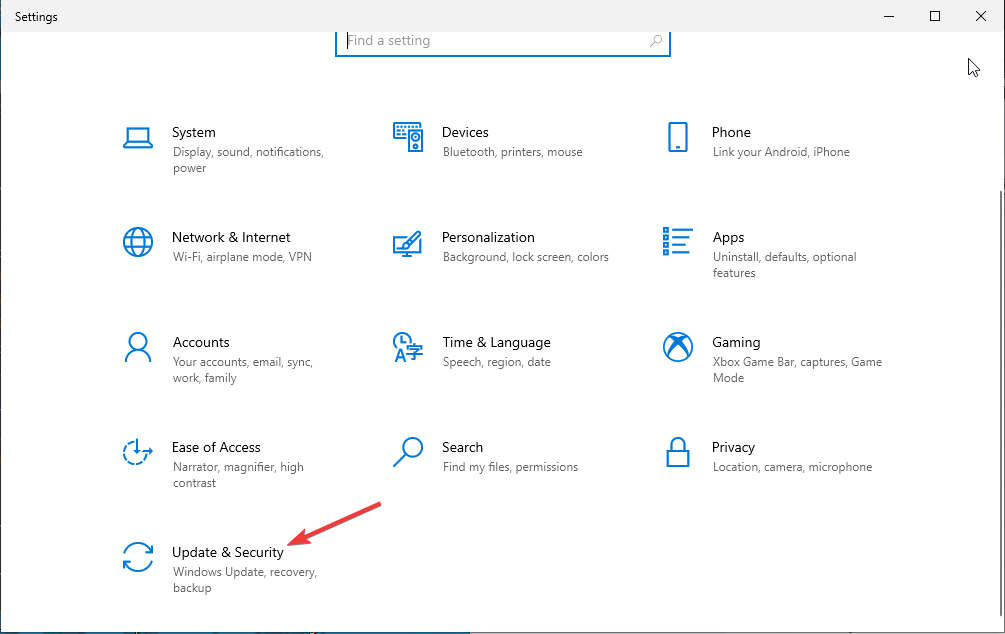
- Haga clic en el Buscar actualizaciones botón.
- Haga clic en el Ver actualizaciones opcionales opción.
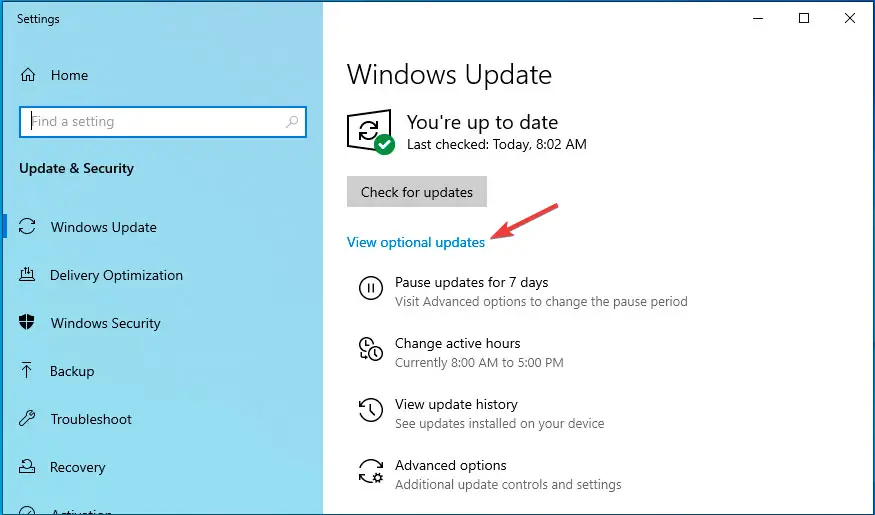
- Ve a la Conductores y seleccione cualquier actualización disponible para el controlador de Bluetooth.
- Ahora haga clic Descargar e instalar. Es posible que su computadora se reinicie para completar el proceso, así que guarde su trabajo antes de que le solicite que reinicie.
3. Utilice el Asistente de soporte de HP
NOTA
Esta solución está dedicada a los propietarios de máquinas HP. Busque herramientas similares para el dispositivo de su fabricante u omítalas de lo contrario.
- Presione la tecla de Windows, escriba administrador de dispositivosy haga clic en Abierto.
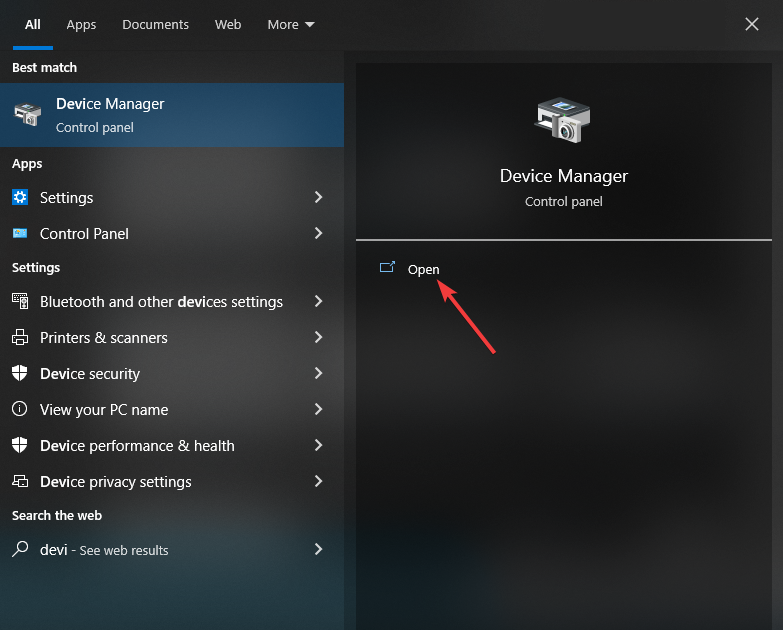
- Expandir Bluetoothhaga clic con el botón derecho en el controlador y haga clic en Desinstalar dispositivo.

- Presione la tecla de Windows, escriba asistente de soporte HPy haga clic en Abierto.
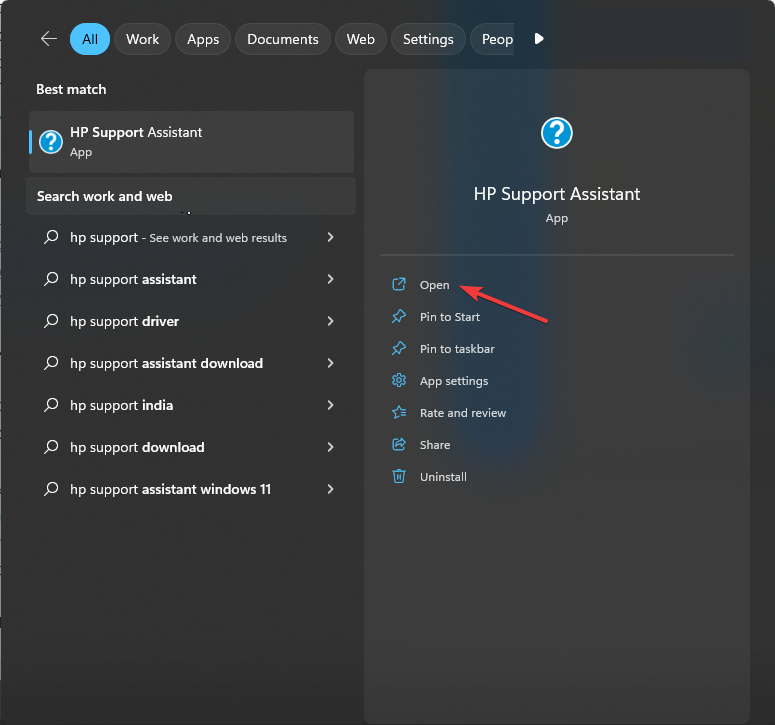
- Hacer clic Actualizaciones.
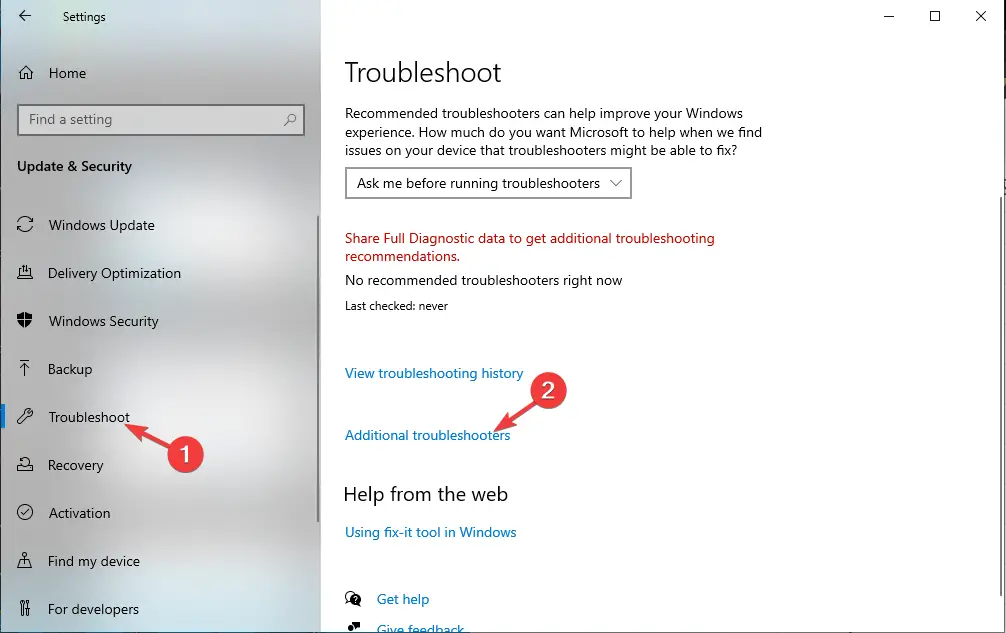
- La herramienta escaneará y le mostrará las actualizaciones disponibles. Si ve alguna actualización para el controlador de Bluetooth, haga clic en Descargar e instalar.
Con las máquinas más recientes, los fabricantes incluyen una aplicación para ayudar a los usuarios a administrar los drivers y solucionar problemas relacionados con la red, el audio, el rendimiento y más. Para máquinas HP, se llama HP Support Assistant.
4. Ejecute el solucionador de problemas de Bluetooth
- Presione la tecla de Windows, escriba administrador de dispositivosy haga clic en Abierto.
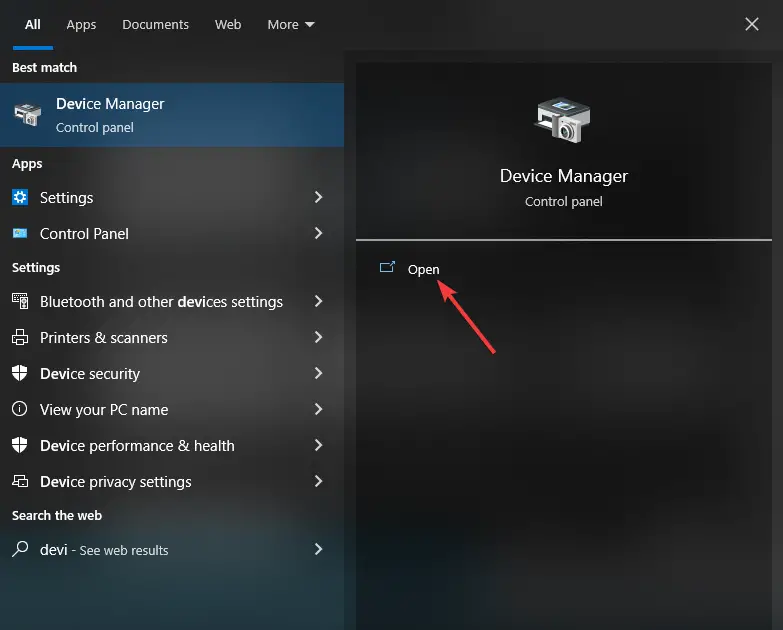
- Expandir Bluetoothhaga clic con el botón derecho en el controlador y haga clic en Desinstalar dispositivo.
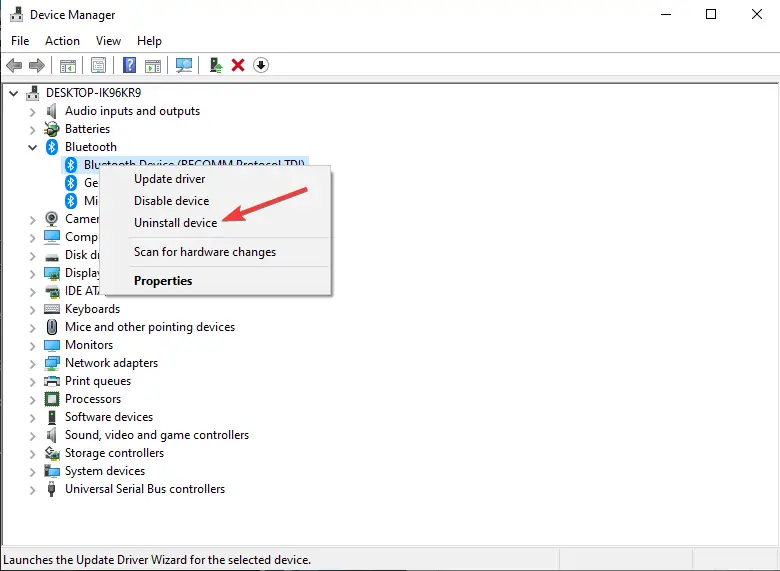
- Presione Windows + I para abrir Ajustes.
- Ir a Actualización y seguridad.
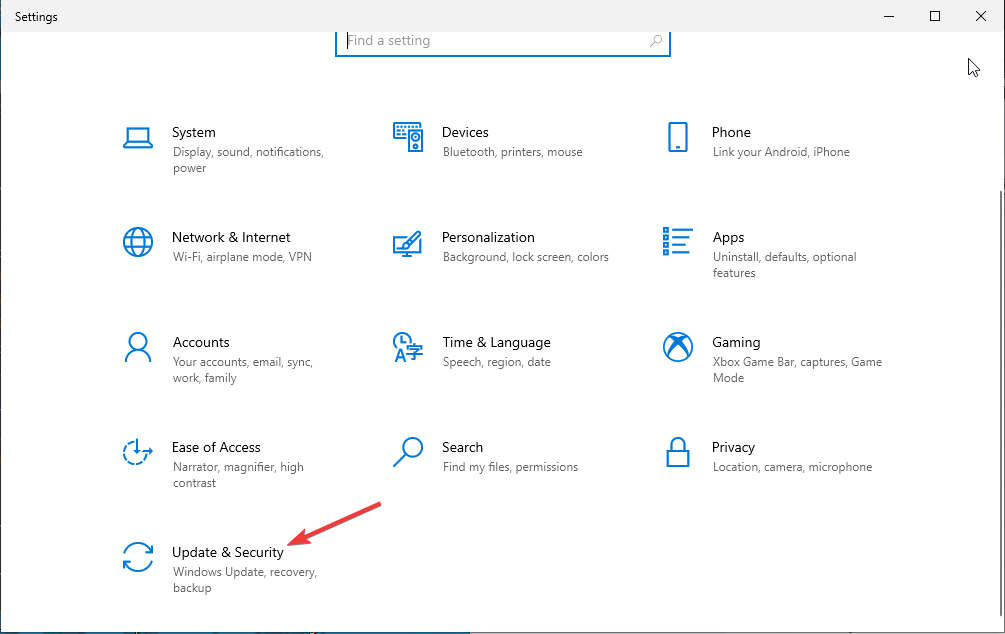
- Hacer clic Solucionar problemasluego seleccione Solucionadores de problemas adicionales.
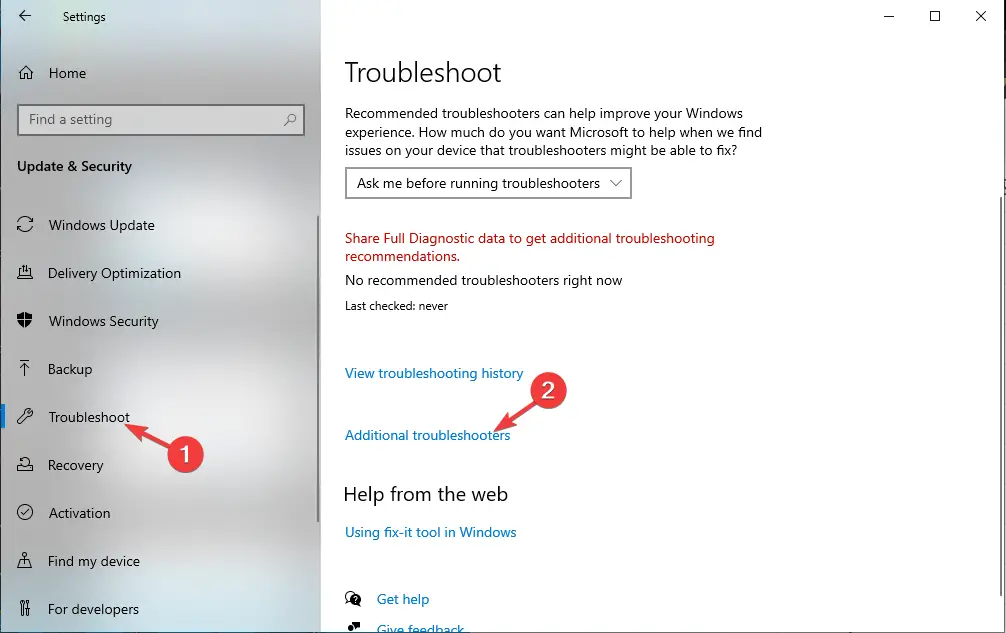
- Localizar Bluetooth y haga clic Ejecute el solucionador de problemas.
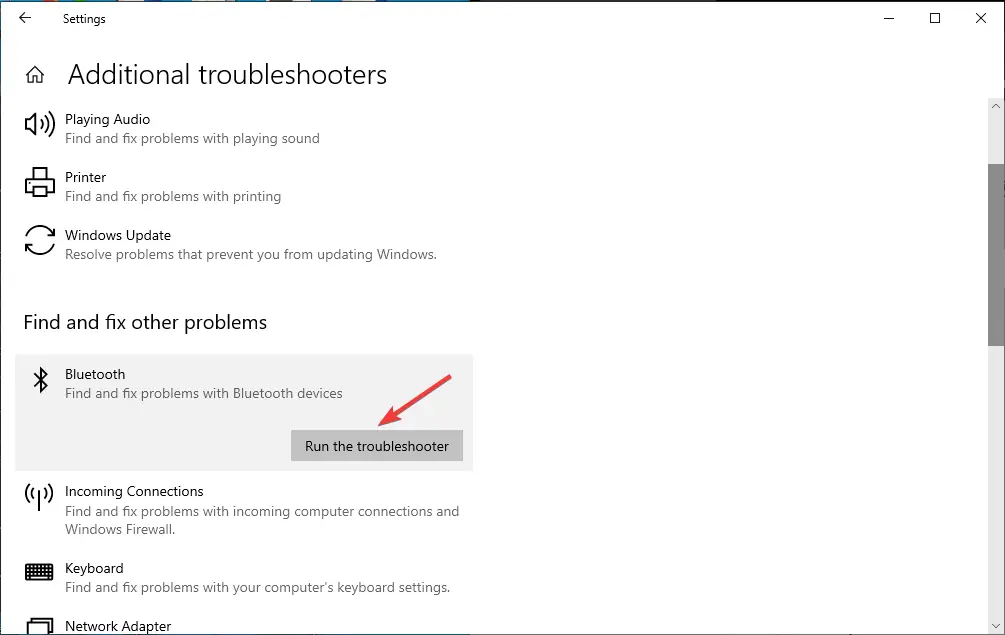
- Siga las instrucciones en pantalla para completar el proceso.
5. Descargue el controlador del sitio web del fabricante de la computadora
- Presione la tecla de Windows, escriba administrador de dispositivosy haga clic en Abierto.
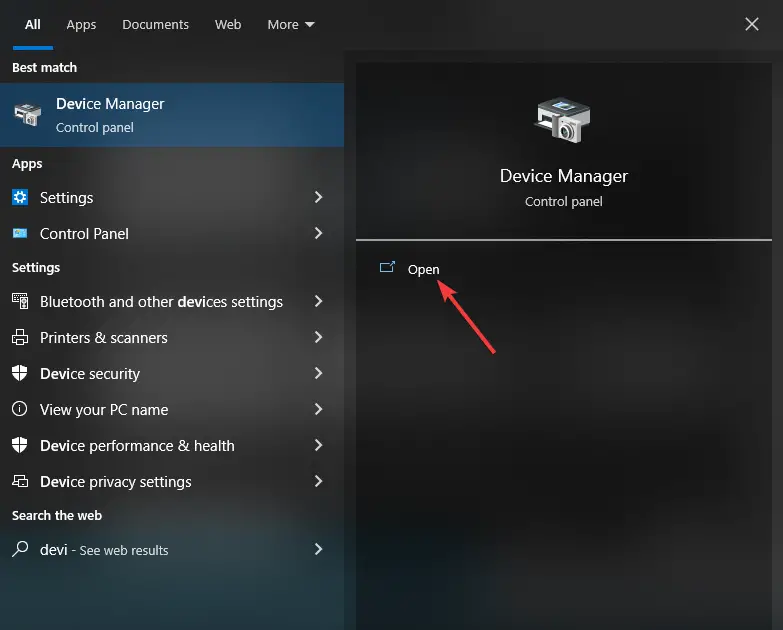
- Expandir Bluetoothhaga clic con el botón derecho en el controlador y haga clic en Desinstalar dispositivo.
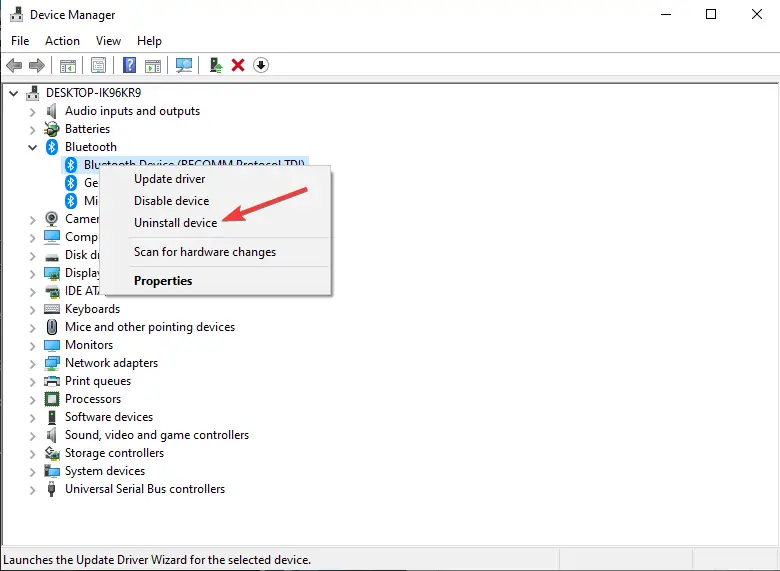
- Vaya al sitio web del fabricante (en nuestro ejemplo, el sitio web de HP) y vaya a Apoyoluego haga clic Software y drivers.
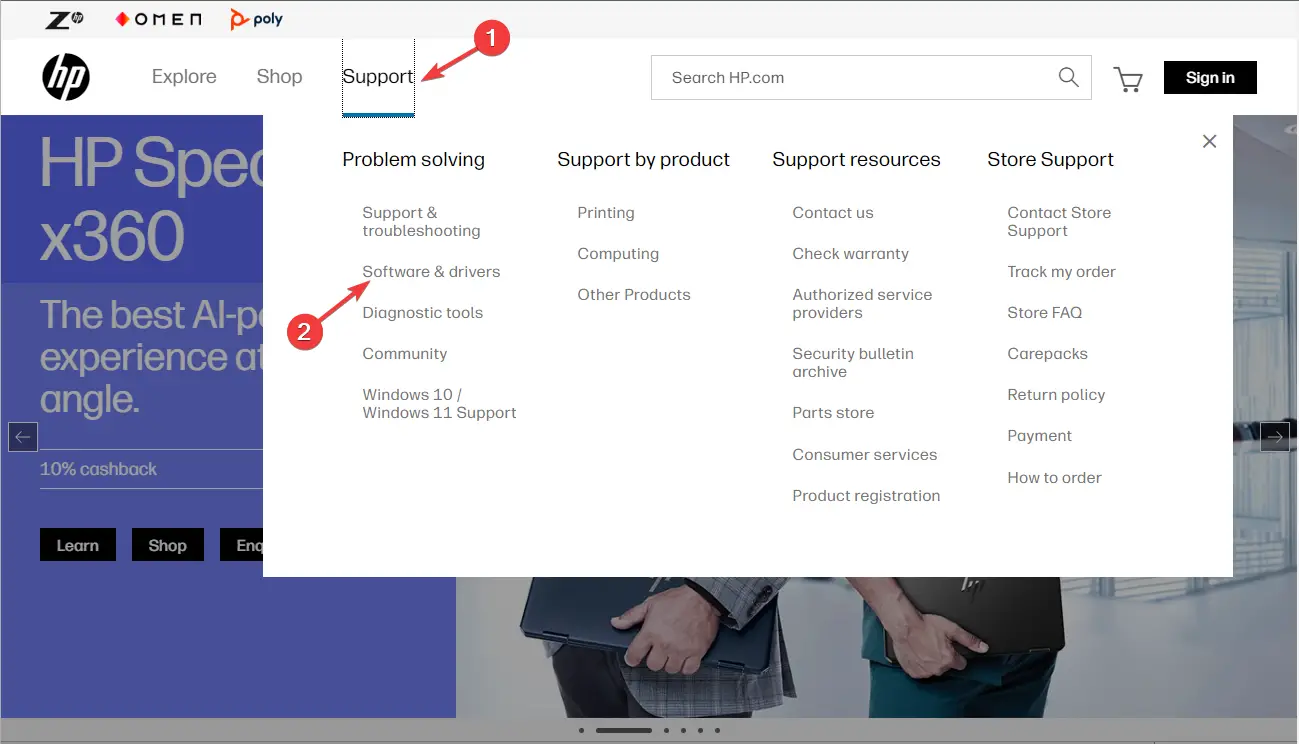
- Seleccione el dispositivo, Computadora portátilo Escritorio.
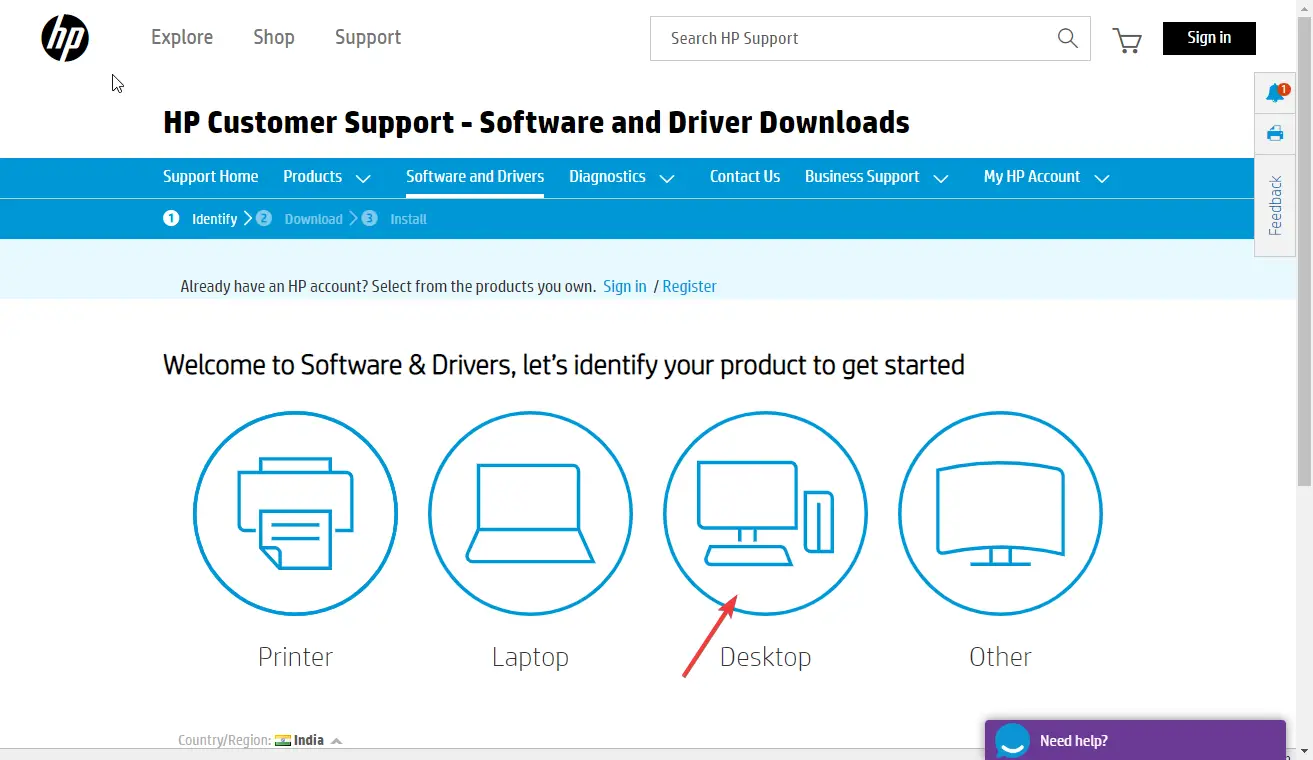
- Hacer clic Deje que HP detecte su producto.
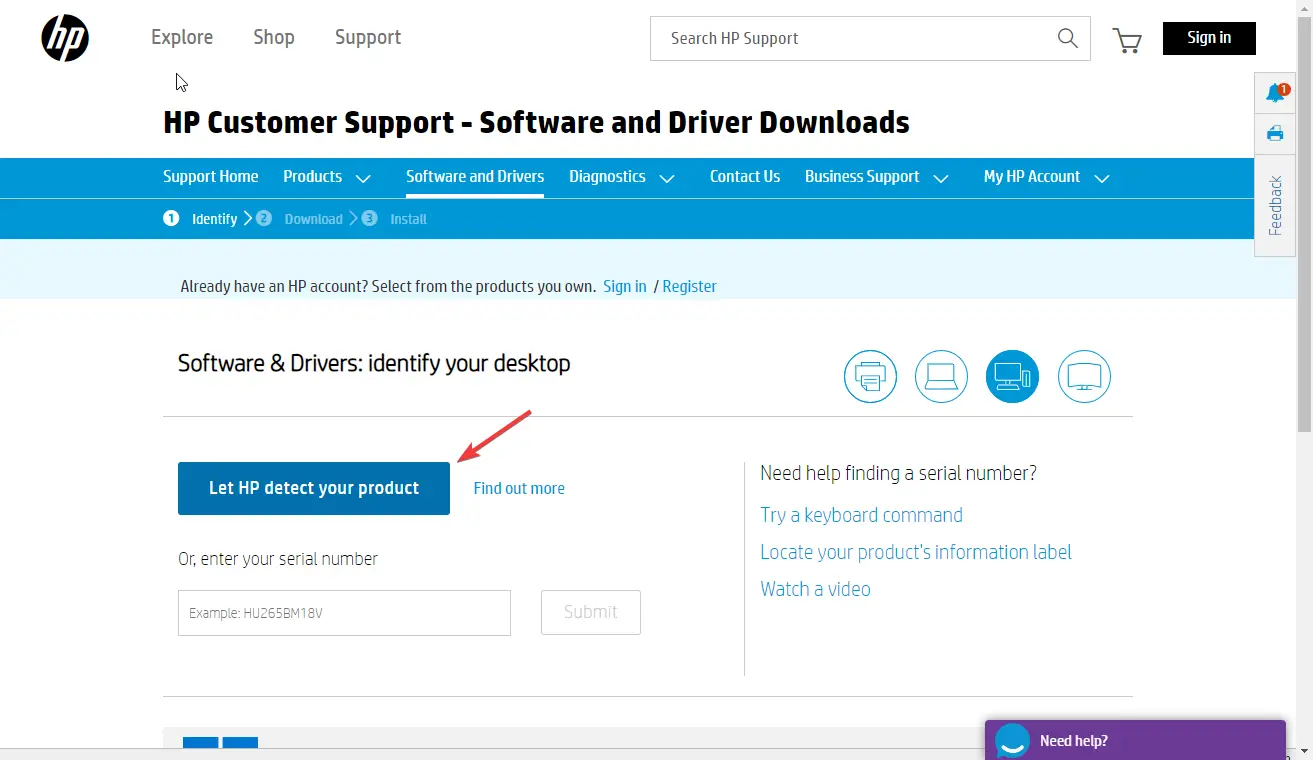
- Haga clic en Detectar mis drivers y una lista de drivers disponibles.
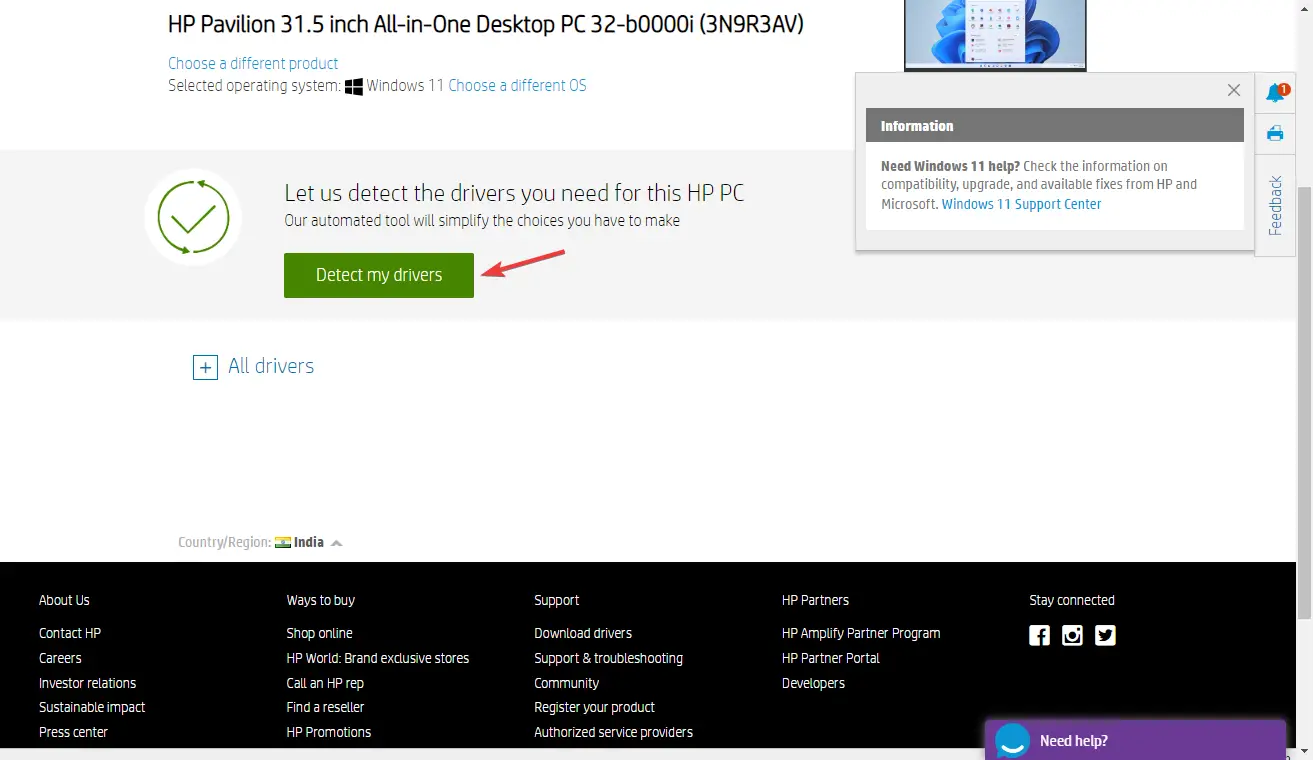
- Ir a Bluetoothexpándalo y haz clic en Descargar.
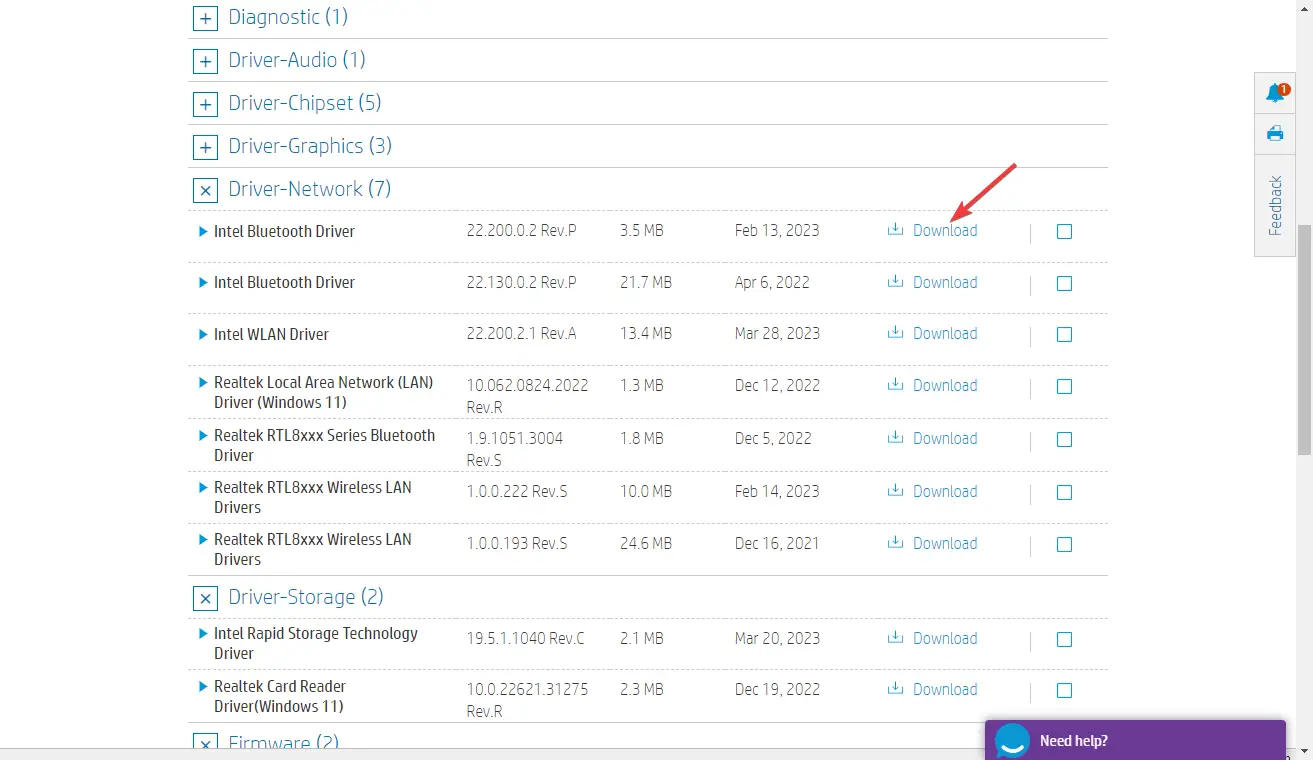
- Hacer clic Sí en el aviso de UAC.
- Haga doble clic en el archivo descargado. Hacer clic Próximo sobre el Controlador Bluetooth de Intel asistente y siga las indicaciones en pantalla para completar.
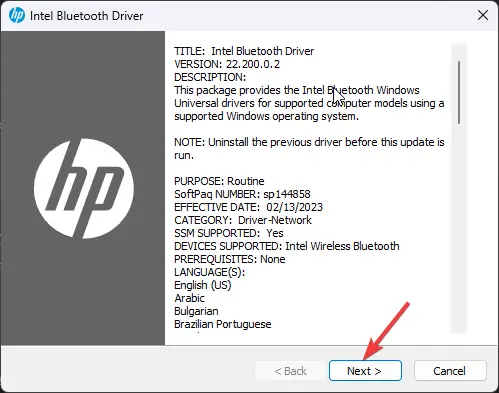
Brindamos un ejemplo sobre cómo obtener el controlador Bluetooth para máquinas HP, pero el procedimiento es similar para otros fabricantes.
6. Descárguelo del sitio web de Intel
- Presione la tecla de Windows, escriba administrador de dispositivosy haga clic en Abierto.
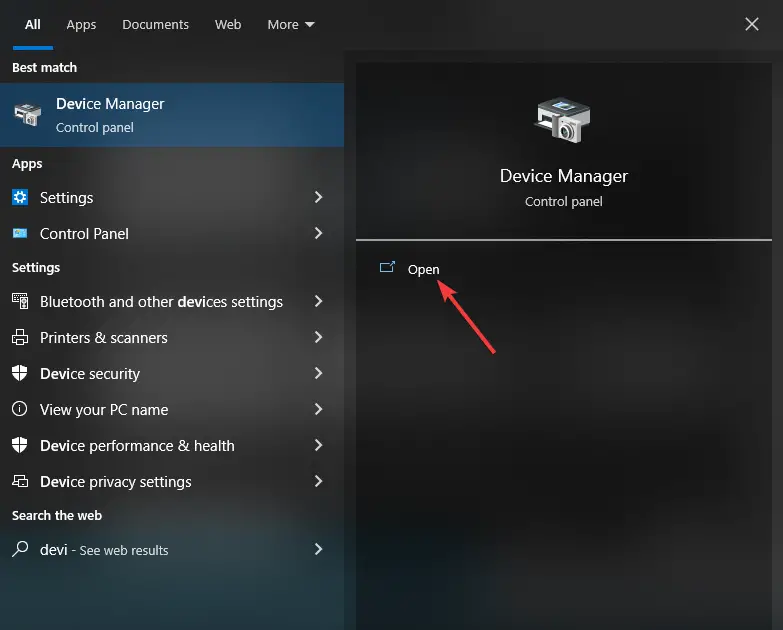
- Expandir Bluetoothhaga clic con el botón derecho en el controlador y haga clic en Desinstalar dispositivo.
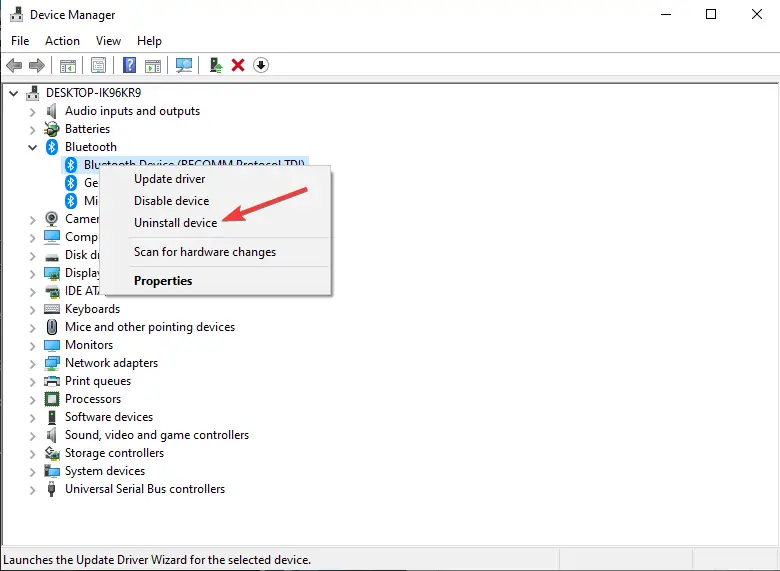
- Vaya al sitio web de Intel y busque el nombre del dispositivo.
- Obtendrá la lista de descargas disponibles, seleccione la adecuada, haga clic en Ver detalles.
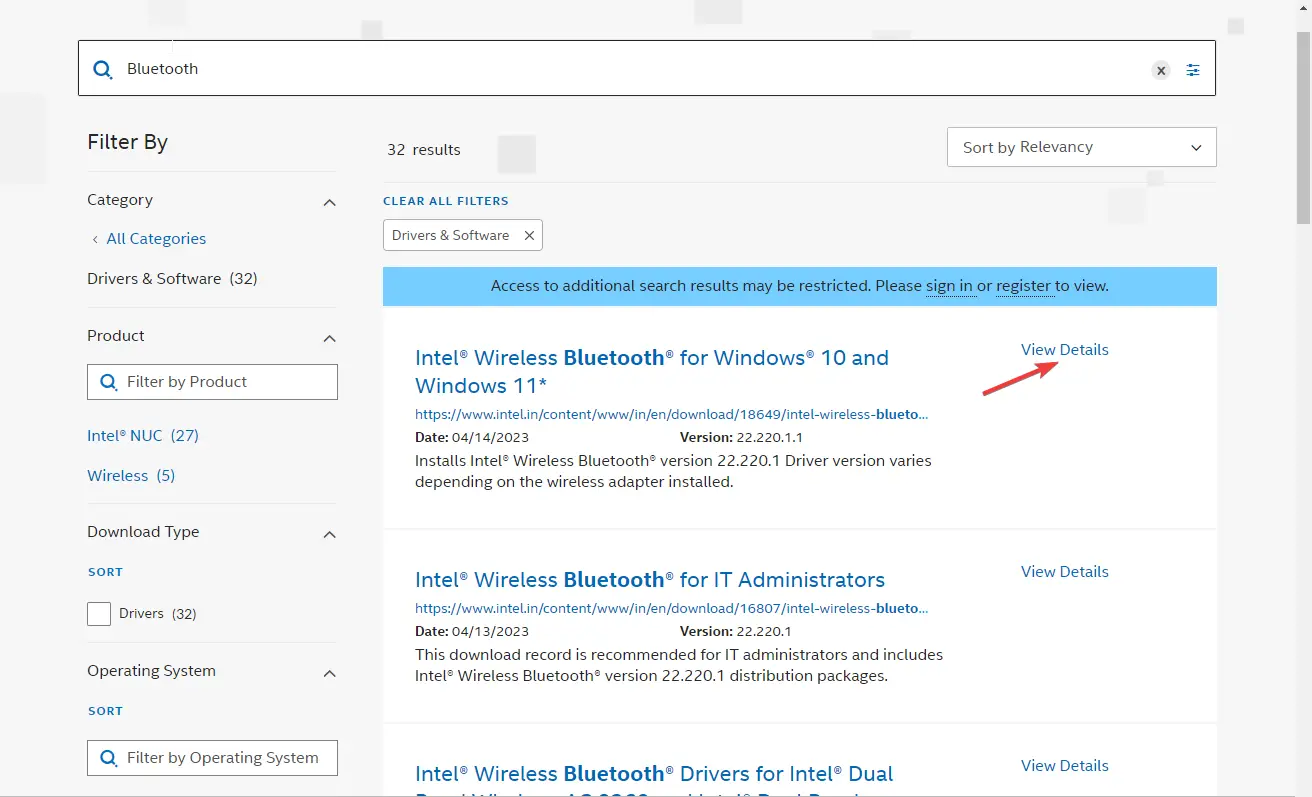
- Hacer clic Descargar.
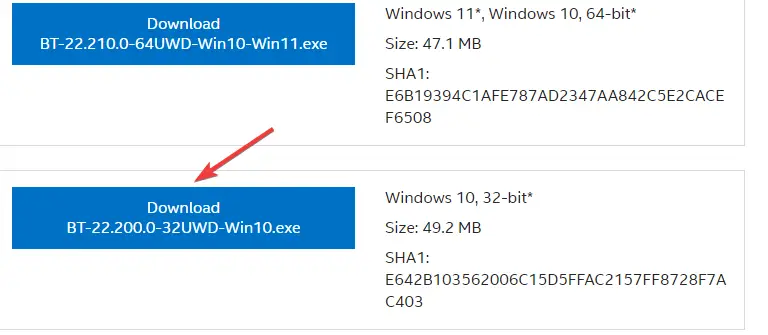
- Hacer clic Acepto los términos del contrato de licencia.
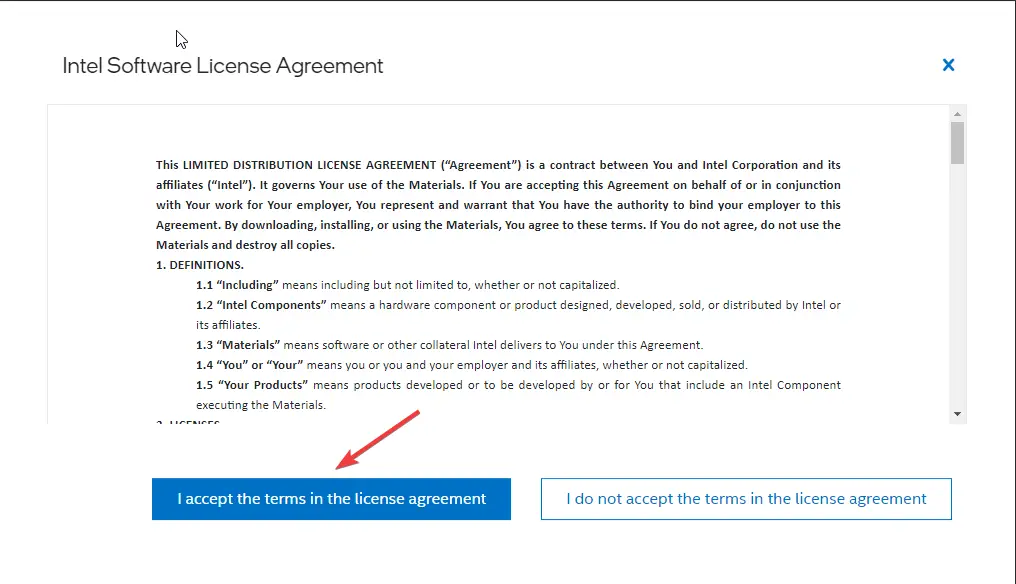
- Hacer clic Sí en el aviso de UAC.
- Haga doble clic en el archivo descargado en el asistente del controlador Intel Bluetooth y haga clic en Próximo.
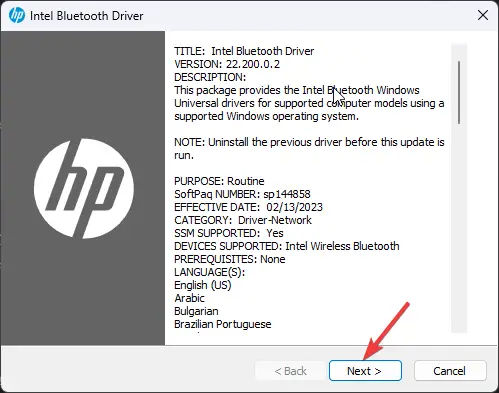
- Ahora siga las instrucciones en pantalla para completar el proceso.
7. Use el sitio web del Catálogo de actualizaciones de Microsoft
7.1 Descargar el controlador
- Presione la tecla de Windows, escriba administrador de dispositivosy haga clic en Abierto.
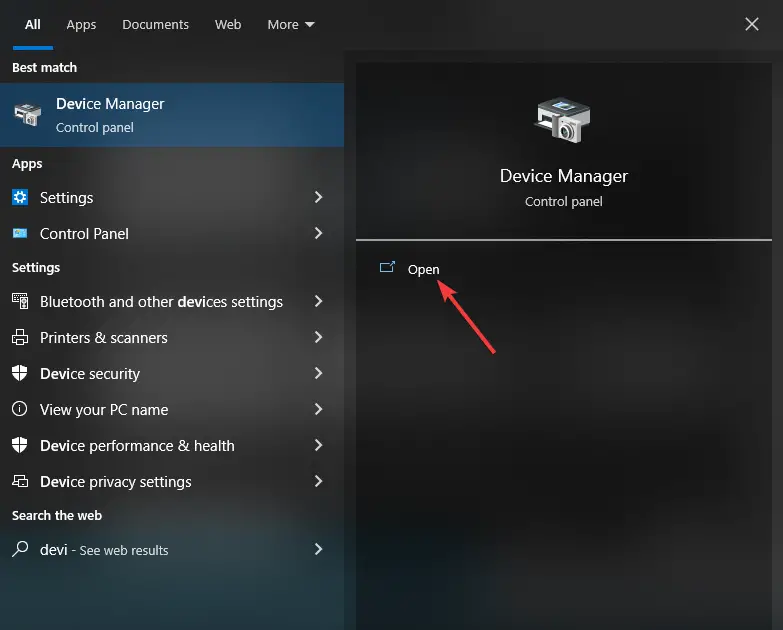
- Expandir Bluetoothhaga clic con el botón derecho en el controlador y haga clic en Desinstalar dispositivo.
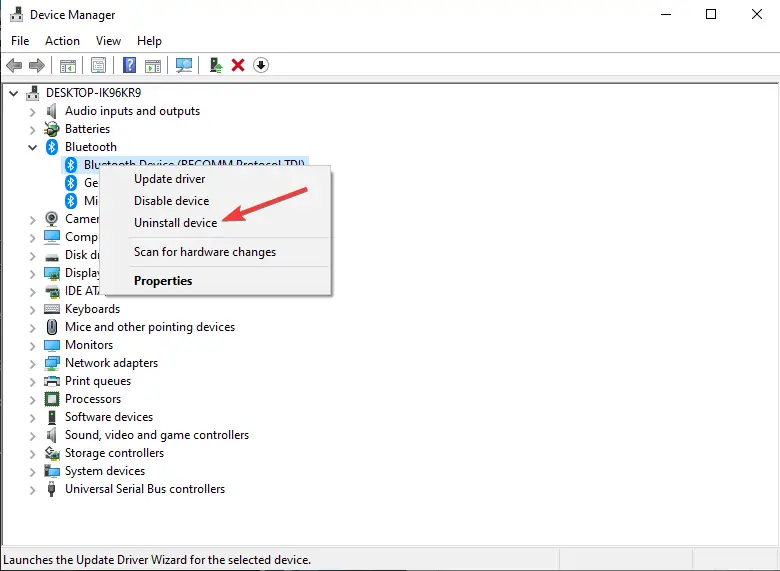
- Vaya al sitio web del Catálogo de actualizaciones de Microsoft.
- En la barra de búsqueda, escriba el nombre del conductor.
- Obtendrá una lista de entradas; mire su versión y fecha de lanzamiento, busque la adecuada y haga clic en Descargar.
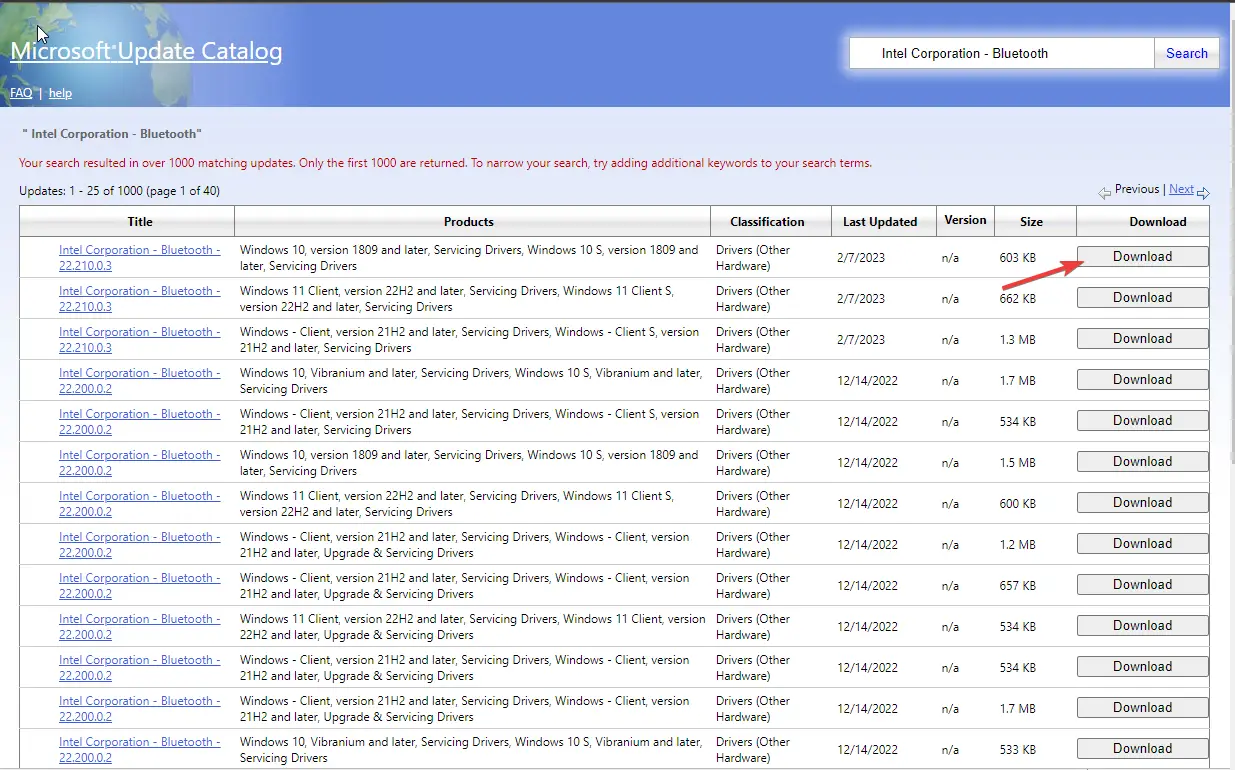
- En una ventana emergente, haga clic en el enlace debajo del nombre del conductor.
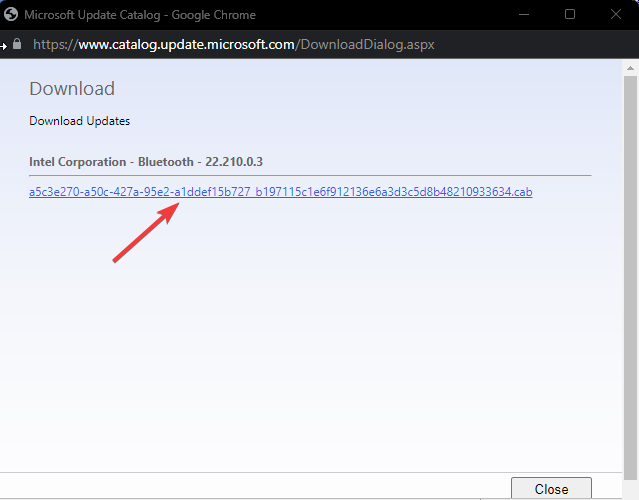
- Una vez que se descarga, puede ver un archivo .cab. Puede hacer doble clic para abrirlo, presionar Ctrl + A para seleccionar todos los archivos y hacer clic en el Copiar botón.
- ahora ve a Escritorio, cree una carpeta y asígnele el nombre correspondiente. Abra la carpeta y pegue los archivos en ella.
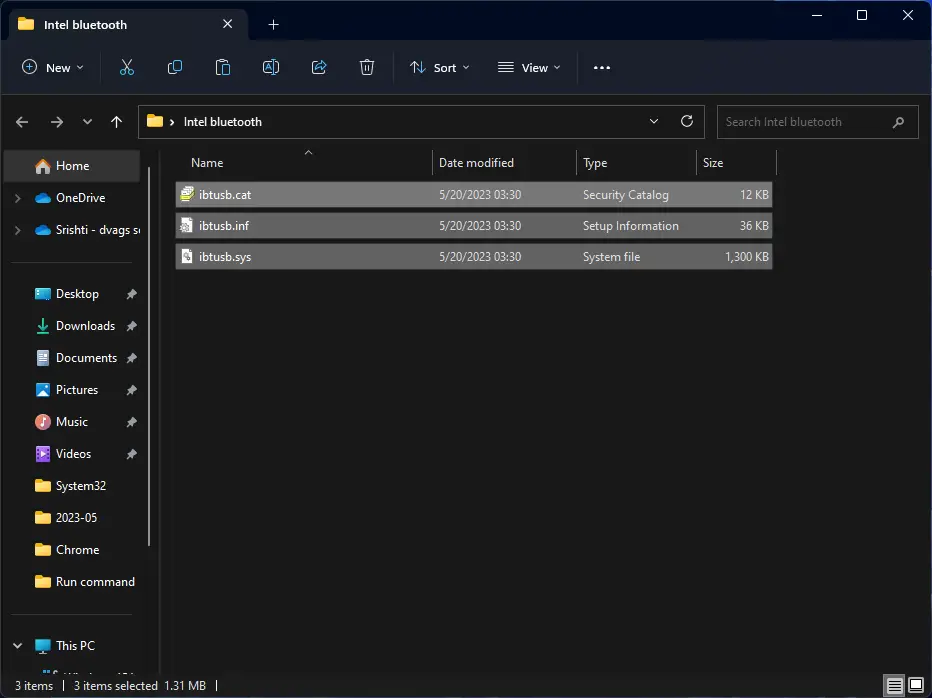
- Espere a que se complete el proceso.
7.2 Reinstalar el controlador
- Abierto Administrador de dispositivos usando Paso 1 de la solución anterior.
- Expandir Bluetoothhaga clic con el botón derecho en el controlador y haga clic en Actualizar controlador.
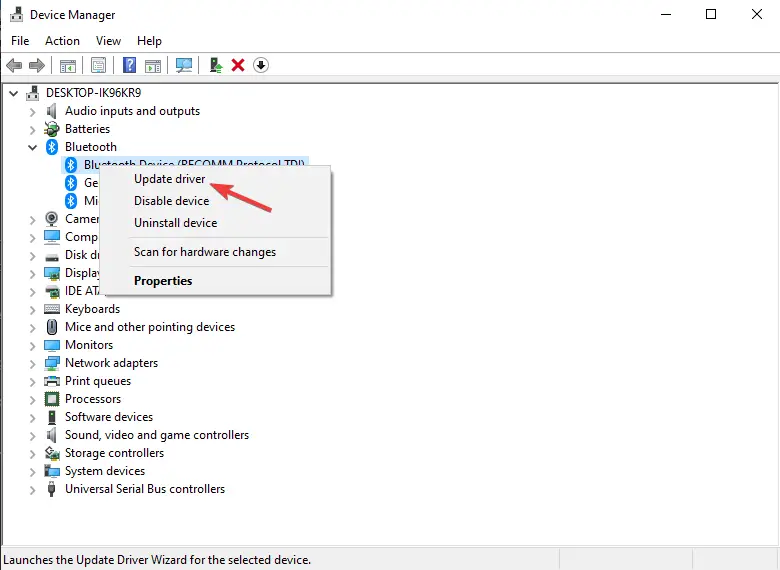
- Hacer clic Buscar drivers en mi computadora.
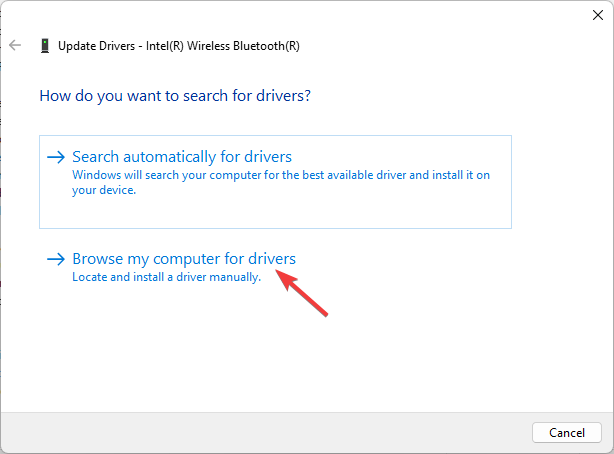
- Ahora haga clic Navegar y busca la carpeta que creaste.
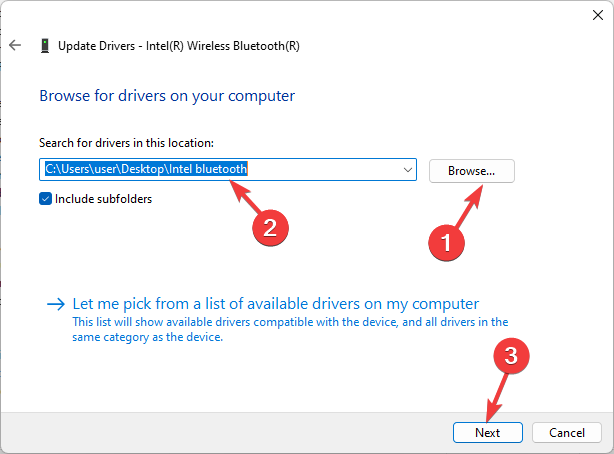
- Hacer clic Próximo y siga las instrucciones en pantalla para completar la instalación.
Si está buscando formas sencillas de descargar e instalar drivers Bluetooth para Windows 11, le sugerimos que consulte esta guía.
Por lo tanto, estos son diferentes métodos para reinstalar el controlador Bluetooth en Windows 10. Si tiene alguna pregunta o inquietud, infórmenos en la sección de comentarios a continuación.